지난번 RTX 2070 SUPER 리뷰 결과 벤치마킹 점수가 생각보다 너무 안 나와서, 오늘은 MSI 애프터버너로 그래픽카드 수동 오버클럭 후 벤치마킹을 진행했다. 평소에는 벤치마킹 점수를 그냥 측정 및 온도 확인용도로만 사용하는데 이번엔 뭔가 평균도 안 되는 점수를 확인하고 가만히 있을 수 없었다!
현재 장착 중인 갤럭시 RTX 2070 SUPER의 기본(순정) 벤치마킹 결과에 대한 내용이 궁금하신 분은 아래 글 확인!
[RTX 2070 SUPER] 갤럭시 GALAX RTX 2070 SUPER EX Gamer D6 8GB / 벤치마크, 온도, 성능 측정 / 실사용기
오늘은 전 세대의 최고 모델 GTX 1080 Ti의 성능을 넘은 현시점 가성비 최고 그래픽카드 RTX 2070 SUPER의 벤치마크 점수, 온도 및 실사용기를 다뤄보려고 한다. 나는 모니터가 많은걸 선호한다. 본업이 웹 개발자..
kst1.tistory.com

그래픽카드 오버클럭은 누구나 쉽게 사용 가능한 MSI 애프터버너 (MSI AfterBurner) 프로그램을 사용했다. 해당 프로그램은 MSI 뿐만 아니라 다른 제조사의 그래픽카드에도 사용 가능하며, 직관적인 인터페이스에 자동 오버클럭 탐색도 가능하다. 사용 방법은 정말 간단해서 크게 설명할 게 없지만, 그래도 플러그인을 통한 OSD 기능 및 기타 사항에 대해 살펴보도록 하자.
먼저 오버클럭에 대한 부분은 메인화면 중앙에 모두 위치하고 있다.
- Core Voltage, Power Limit, Temp. Limit, Core Clock, Memory Clock, Fan Speed
위 항목 중 Core Voltage 항목은 기본 비활성화되어 있는데, 해당 항목을 활성화하려면 아래와 같이 진행하면 된다.
- 메인화면 중앙 설정(톱니바퀴) 버튼 > 일반 탭 > 전압 조절 기능 사용 > MSI 애프터버너 재시작
일반적으로 그래픽카드 오버클럭 시 Core Clock, Memory Clock을 높이는 방향으로 진행하면 되고, Core Voltage는 특별한 일이 아니라면, 수정하지 않는 편이 좋다.
- 또한, 여기서 그래픽카드의 언더 볼팅을 진행하고 싶다면, 해당 메인 창에서 Ctrl + F를 누른 후 Voltage/Frequency curve editor 창이 활성화되면, 해당 팝업창에서 전압(Voltage)과 코어 클럭(Mhz)을 건드려주면 된다.
- 언더 볼팅 시, 보통 부스트 클럭 근처의 클럭을 800~900mV의 전압으로 설정(수율 및 쿨링 시스템에 따라 상이)한다.
- 설정 완료 후 메인 화면의 [V] 버튼을 클릭하여 설정을 완료하면 된다.
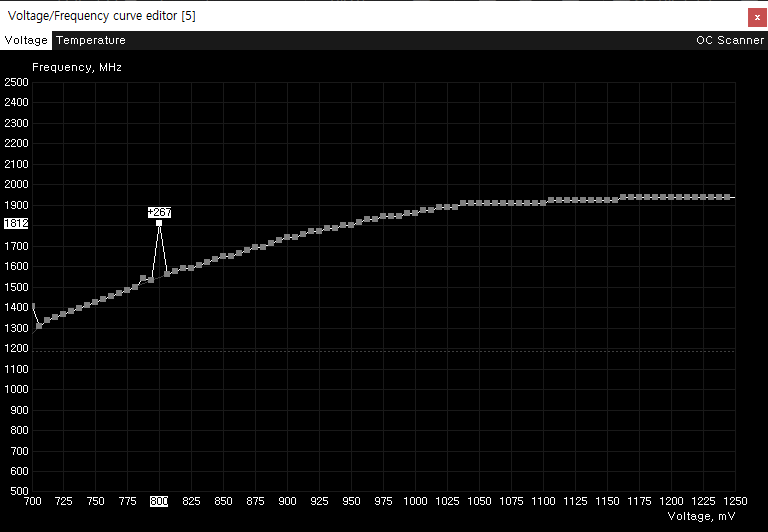
이번 측정 시에는 언더볼팅은 진행하지 않았으며, 전압은 자동으로 한 후, Core Clock 및 Memory Clock만 조절하여 벤치마크를 진행했다.
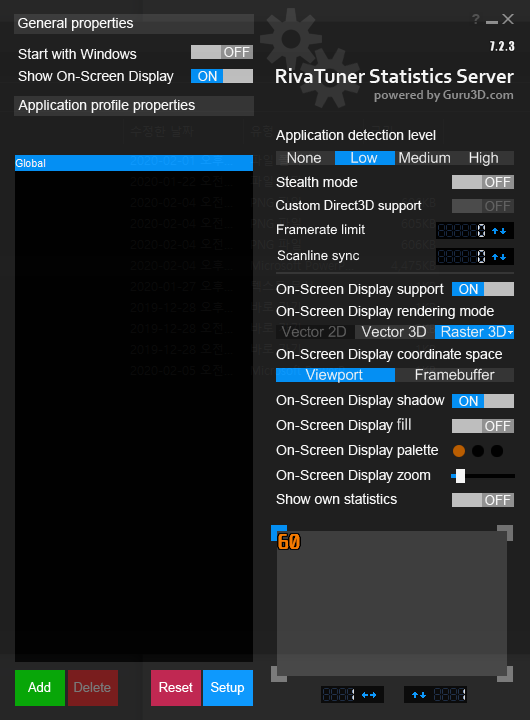

그리고 애프터버너 설치 시 플러그인으로 RivaTuner Statistics Server라는 프로그램을 설치할 수 있는데, 설치하게 되면 게임이나 동영상 내에 프레임 출력 표시 기능이 지원된다. 벤치마킹에 대해 검색해본 분들이라면, 게임 플레이 중 프레임 측정 화면을 보여주는 것을 많이 봤을 텐데, 해당 프로그램을 설치하면 위 사진처럼 실시간 프레임 확인이 가능하다.
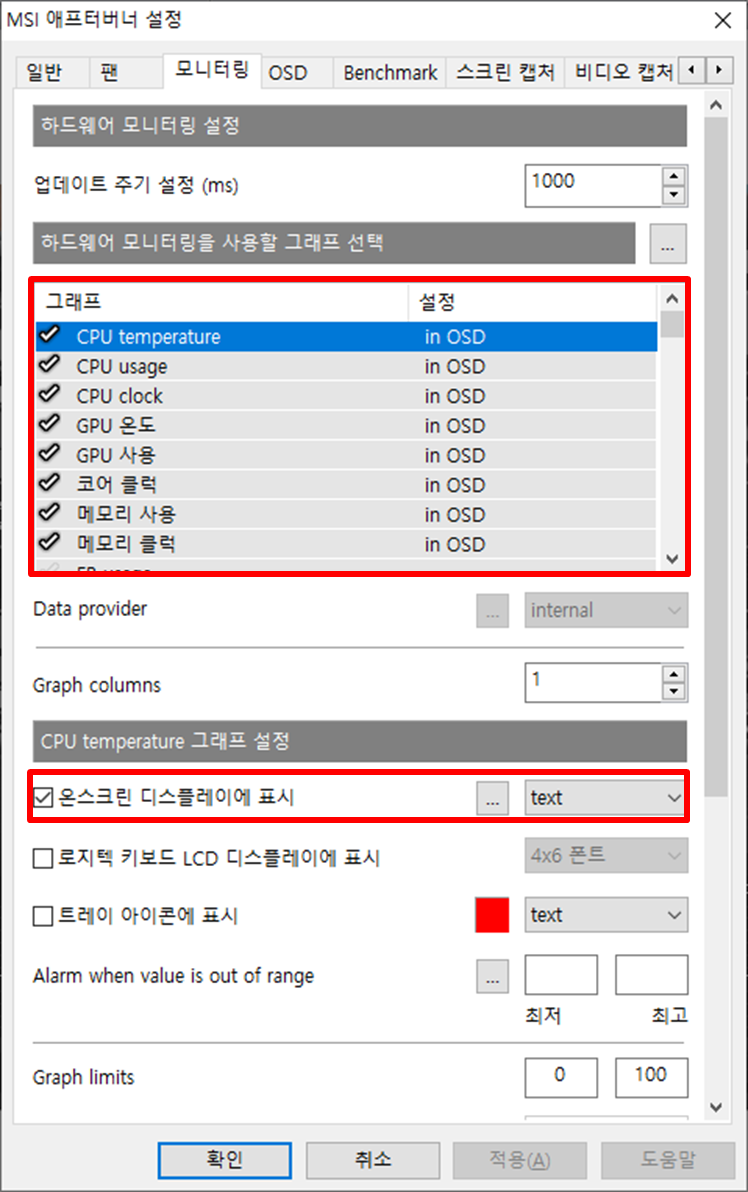
RivaTuner Statistics Server 프로그램 설치 후 애프터버너의 설정 버튼을 클릭하게 되면, 위와 같이 모니터링, OSD 등의 탭이 활성화된다. 인게임이나 동영상에서 프레임 측정을 하고 싶다면 아래 방법대로 진행하면 된다.
- 모니터링 탭에서 화면에 표시하고 싶은 항목 선택 (검정색 테두리가 나타나면 활성화)
- 선택 항목마다 [온스크린 디스플레이에 표시] 버튼을 체크한 후, 설정에 [in OSD] 텍스트 확인
- 설정 완료 후, OSD 탭에서 [온스크린 디스플레이 켜기/끄기] 단축키 설정
- 인게임이나 동영상에서 (입력한 단축키로) 프레임 확인
그럼 프로그램의 기본적인 설명은 이걸로 마치고, 이제 오버클럭한 RTX 2070 SUPER의 벤치마킹 점수를 확인해보자.
현재 장착 중인 갤럭시 GALAX 지포스 RTX 2070 SUPER EX Gamer OC D6 8GB의 기본 코어 클럭은 1605Mhz, 부스트 클럭은 1815Mhz, 메모리 클럭은 14000Mhz이다. (메모리 클럭은 DDR 메모리이므로 나누기 2로 표시됩니다.)
1) 오버클럭 실패 세팅

MSI 애프터버너를 통해 코어 및 메모리 클럭을 높이고 벤치마크 측정을 진행했다. 앞서 말했듯이, 전압(Core Voltage)은 변경하지 않았다.
- Core Clock : +140 (1745Mhz)
- Memory Clock : + 785 (15570Mhz)
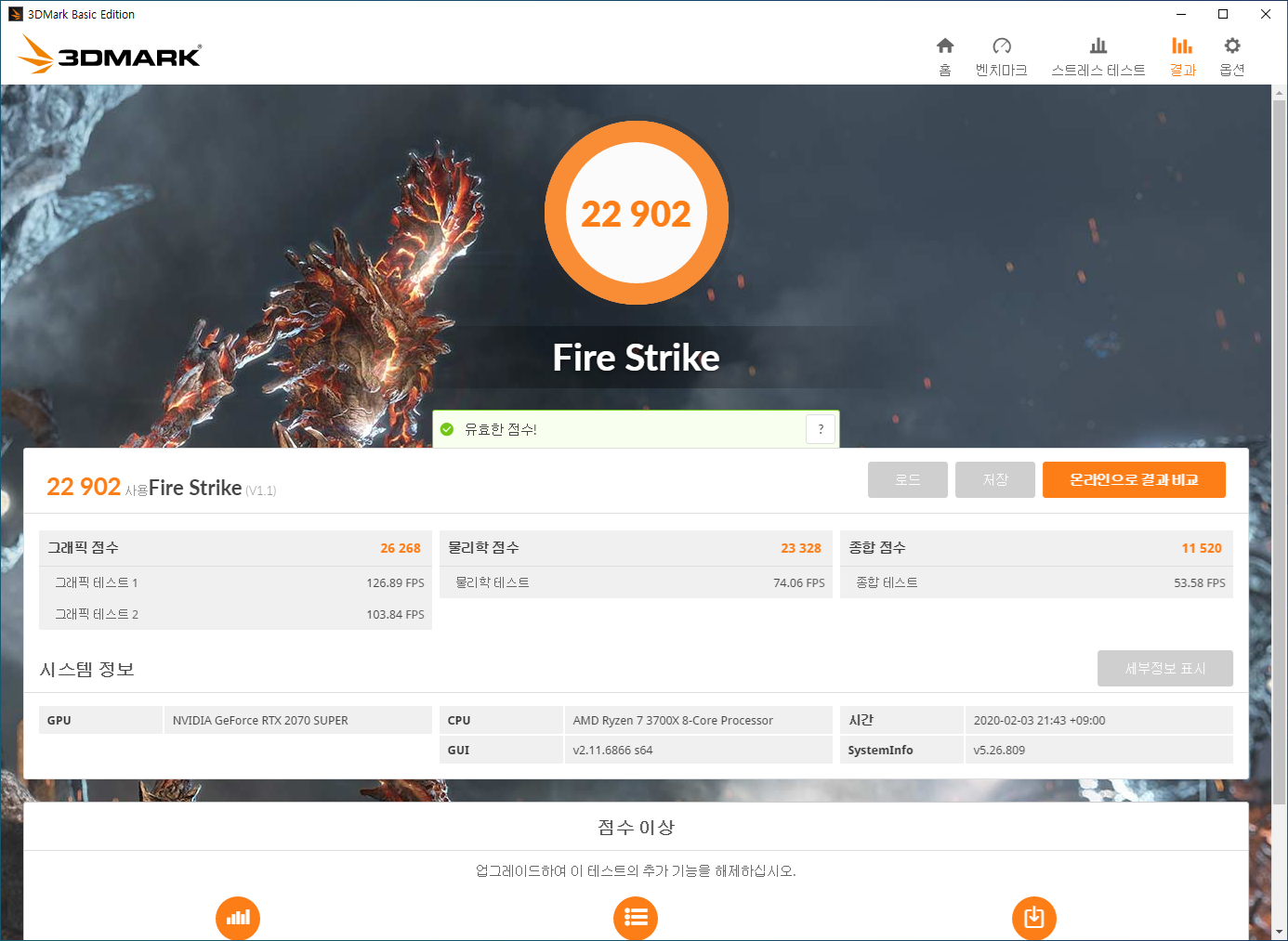
파이어 스트라이크 측정 결과, 그래픽 점수 26,268점으로 기존에 측정했던 24,693점에 비해 대략 6% 정도 상승했다. 일단 26,000점을 넘겨 속으로 안심(?)하고 다음 벤치마크인 타임 스파이 측정을 진행하려 했으나, 시작 후 멈추고 화면이 꺼졌다.
오버클럭 실패.
파스 측정이 되길래 잘 적용된 건가 싶었는데, 어림도 없었다. 그렇게 찾고 찾아 타임 스파이 기준으로 측정이 되는 값을 확인 후 재측정을 진행했다.
2) 오버클럭 성공 세팅

타임 스파이 벤치마크를 통과하는 오버클럭 세팅 값은 아래와 같았다.
- Core Clock : +115 (1720Mhz)
- Memory Clock : +755 (15510Mhz)
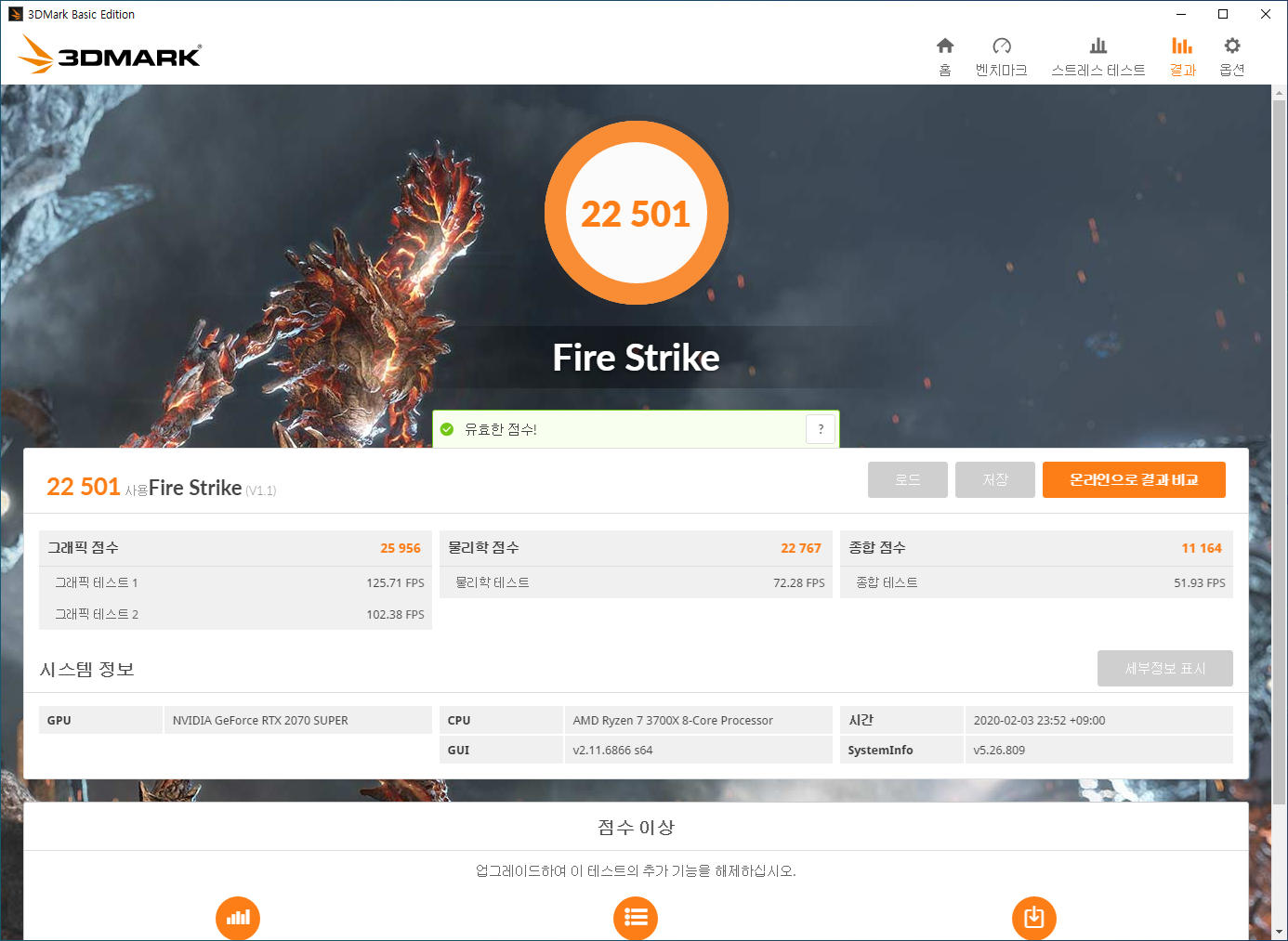
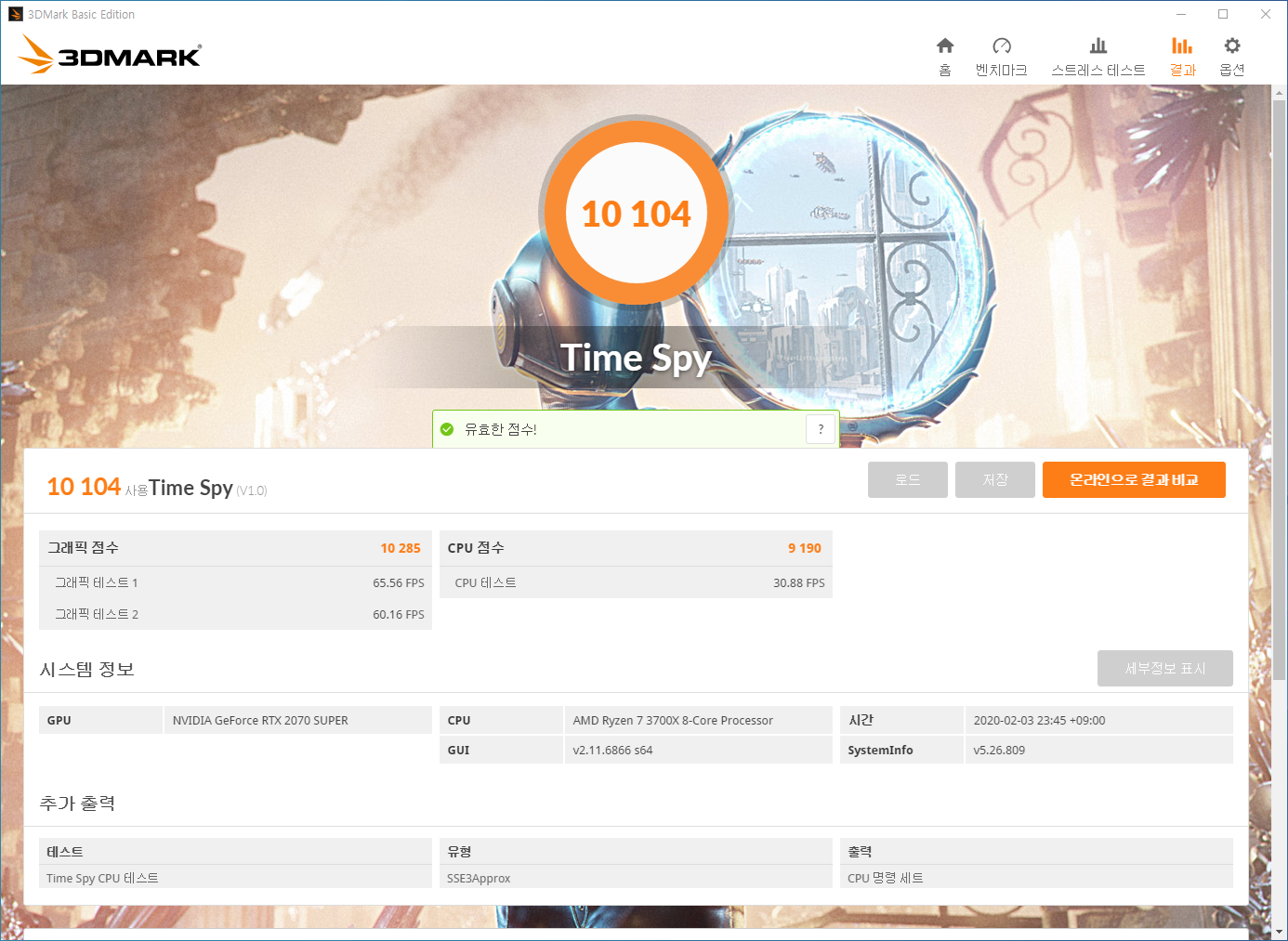
재측정 결과 파이어 스트라이크 25,956점, 타임 스파이 10,285점으로 기존에 비해 대략 4.5~5.5%정도 향상된 점수를 확인 할 수 있었다. 그리고 오버클럭 한 김에 Superposition 벤치마크 결과도 측정해보기로 했다.
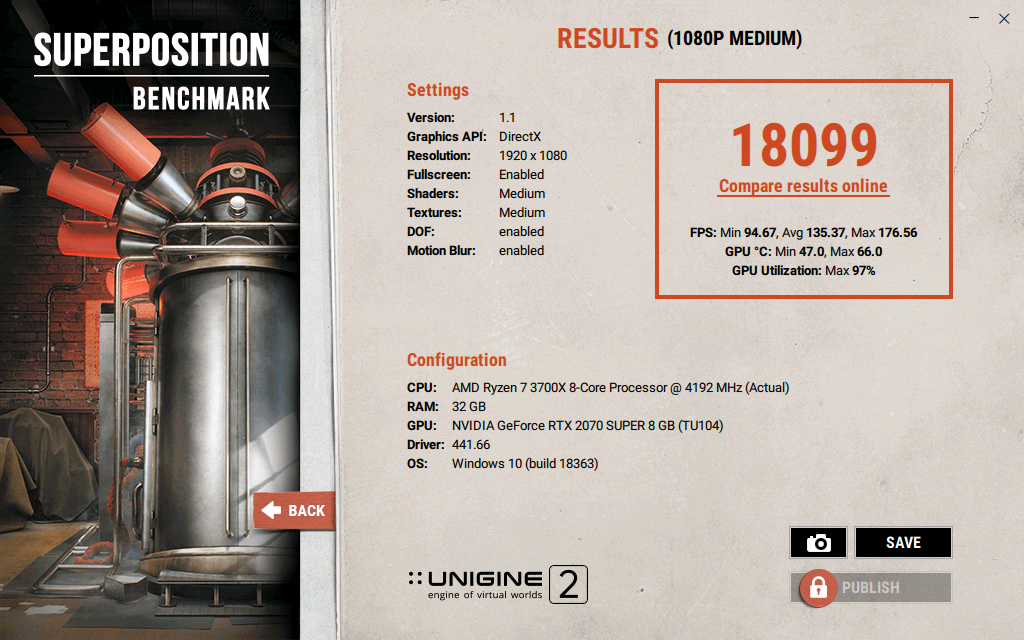

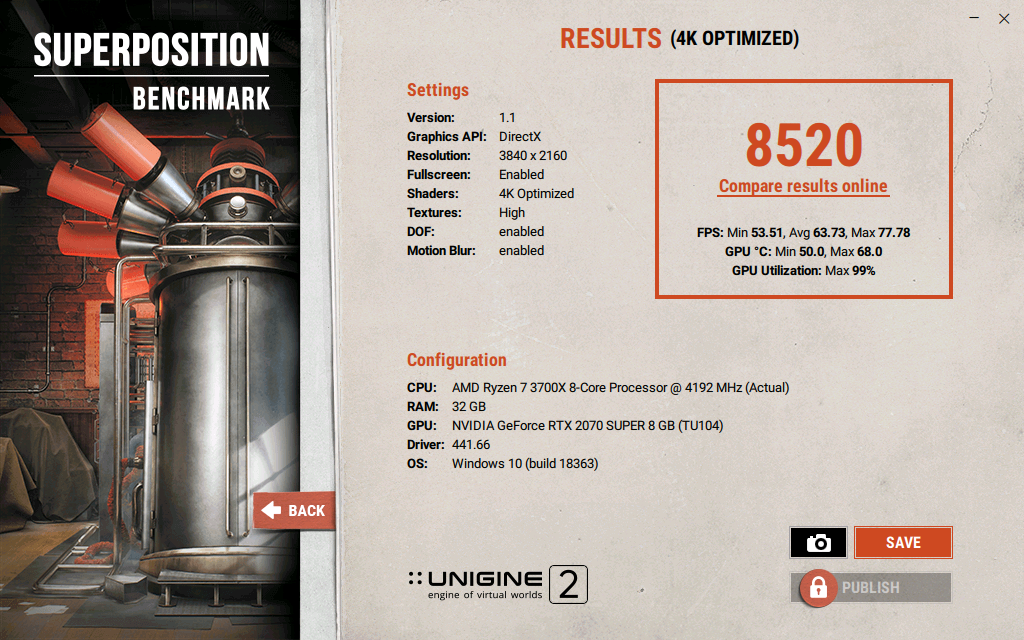
Superposition 벤치마크 결과 마찬가지로 대략 5% 정도 점수 향상이 확인됐다.
- 1080 Medium > 기존 : 18,092점, OC : 18,099점 (약 0%)
- 1080 Extrene > 기존 : 6,095점, OC : 6,412점 (약 5%)
- 4K Optimized > 기존 : 8,099점, OC : 8,520점 (약 5%)
1080 Medium의 경우 재측정을 해도 비슷한 점수가 나와 의아했는데, 별 의미 없는 것 같아 여기까지 진행했다. 시간 날 때, 언더볼팅도 진행해서 측정해보고 전성비 기준 더 나은 방향으로 그래픽카드 설정은 마무리하도록 해야겠다.
RTX 2070 SUPER 그래픽카드 오버클럭을 진행해봤는데, RADEON보다는 덜하지만 NVIDIA 그래픽카드도 오버클럭 및 언더 볼팅이 필요하다고 생각되는 결과였다.
오버클럭을 진행해도 순정 상태와 온도 차이가 거의 없었고, 성능은 5% 상승한 결과를 보여줬기 때문이다. 여기에 추후 언더볼팅을 진행한다면, 낮은 전압에 비슷한 온도, 여기에 성능 향상까지 3가지를 모두 잡을 수 있을 것 같다고 생각한다.
물론 순정 상태로 그냥 쓰는 게, 신경 쓸 것 없이 잘 사용할 수 있는 최선의 선택이지만, 그래도 이왕 이렇게 된 거 해보지 않으면 참을 수 없기에... 또, 멀고 험난한 시간 싸움을 자처할 것 같다.
- 엔비디아 RTX 시리즈 구매자 응모 이벤트 (2020년 1월 1일 ~ 4월 30일)
[엔비디아] RTX 시리즈 구매 이벤트 / 콜오브듀티 모던워페어 / 나이트 비전 고글
엔비디아에서 신년 RTX 시리즈 구매자를 위한 이벤트가 진행 중이다. 신년에 RTX 시리즈 그래픽카드를 구입한 분이라면 응모해보길 바란다. 근데, 모든 구입자에게 주는 건 아니고, 응모 및 당첨식이니 너무 기대..
kst1.tistory.com



